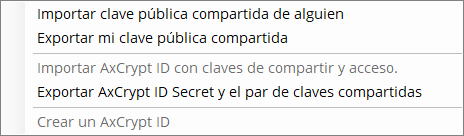Actualmente existen muchos softwares capaces de cifrar y descifrar tanto archivos como carpetas, sin embargo, es complicado encontrar un software tan rápido e intuitivo de utilizar como AxCrypt, un programa para sistemas operativos Windows y macOS, que también es compatible con dispositivos móviles con Android y iOS. Esta gran compatibilidad nos permitirá tener nuestros archivos y carpetas siempre con nosotros y de manera totalmente cifrada. Hoy en RedesZone os vamos a enseñar todo lo que tienes que saber sobre el programa AxCrypt para proteger todos tus datos.
Principales características de AxCrypt
Antes de empezar a hablar sobre AxCrypt, debemos indicar que este proyecto nació hace muchos años con la primera versión del programa, y por aquel entonces era completamente gratuito. La última versión de esta primera versión fue la AxCrypt 1.7 y se quedó en compatibilidad con Windows Vista, no obstante, es muy probable que también te funcione en los últimos sistemas operativos de Microsoft. Nuestra recomendación es que, si vais a usar AxCrypt, utilicéis la versión 2.X ya que incorpora todas las mejoras en seguridad, rendimiento y compatibilidad con diferentes sistemas operativos.
La versión AxCrypt 1.X actualmente no tiene ningún tipo de soporte, por lo que no deberías usarla a no ser que quieras descifrar datos que ya tuvieras cifrado con este programa. Por supuesto, la versión AxCrypt 2.X permite descifrar los archivos cifrados con la versión 1.X, es decir, tiene compatibilidad hacia atrás, pero no podremos cifrar datos en la versión 1.X con la versión 2.X.
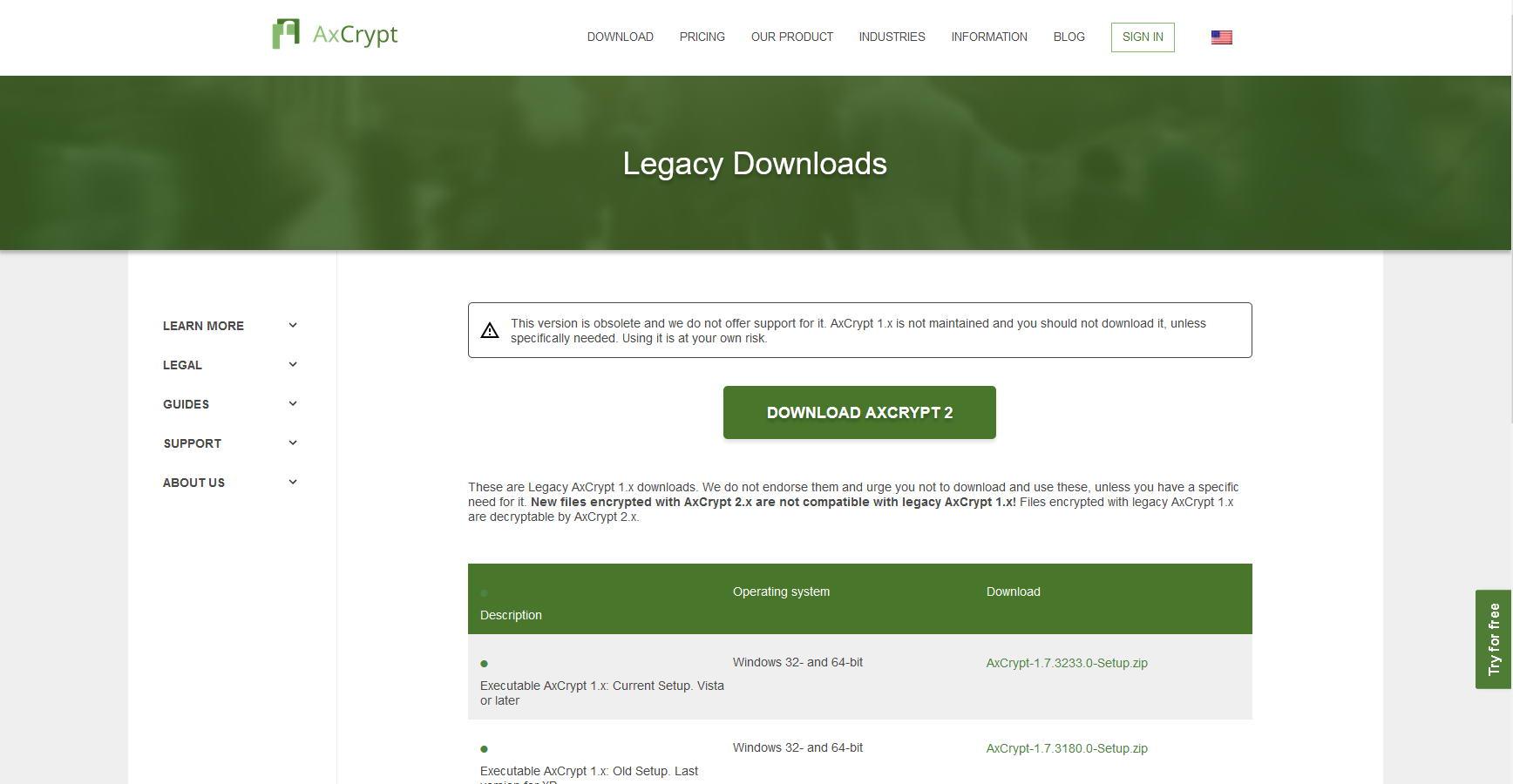
En el menú principal de este programa podremos ver sus principales características que os pasamos a detallar:
-
Permite cifrar archivos y carpetas de manera rápida y fácil.
-
Podremos cifrar los archivos y carpetas con AES de 128 bits y AES de 256 bits.
-
No hay límite a la hora de cifrar archivos y carpetas.
-
Se integra en el menú contextual de Windows haciendo doble click desde el explotador, para facilitar enormemente el cifrado y descifrado de los datos.
-
Podremos compartir los archivos y carpetas con cualquier contacto que nosotros queramos, compartiendo nuestra propia clave de descifrado de los archivos.
-
Multi idioma, está disponible en español y también otros idiomas.
Gracias a este programa podremos poner los archivos y carpetas en la nube pública de Dropbox y Google Drive, estando totalmente cifrados para evitar que cualquiera pueda leer la información. demás, también incorpora un gestor de contraseñas que, lógicamente, estará cifrado con una clave maestra. Por último, gracias a la compatibilidad con smartphones Android y iOS, podremos llevar con nosotros los archivos y carpetas para cifrarlos y descifrarlos en todo momento.
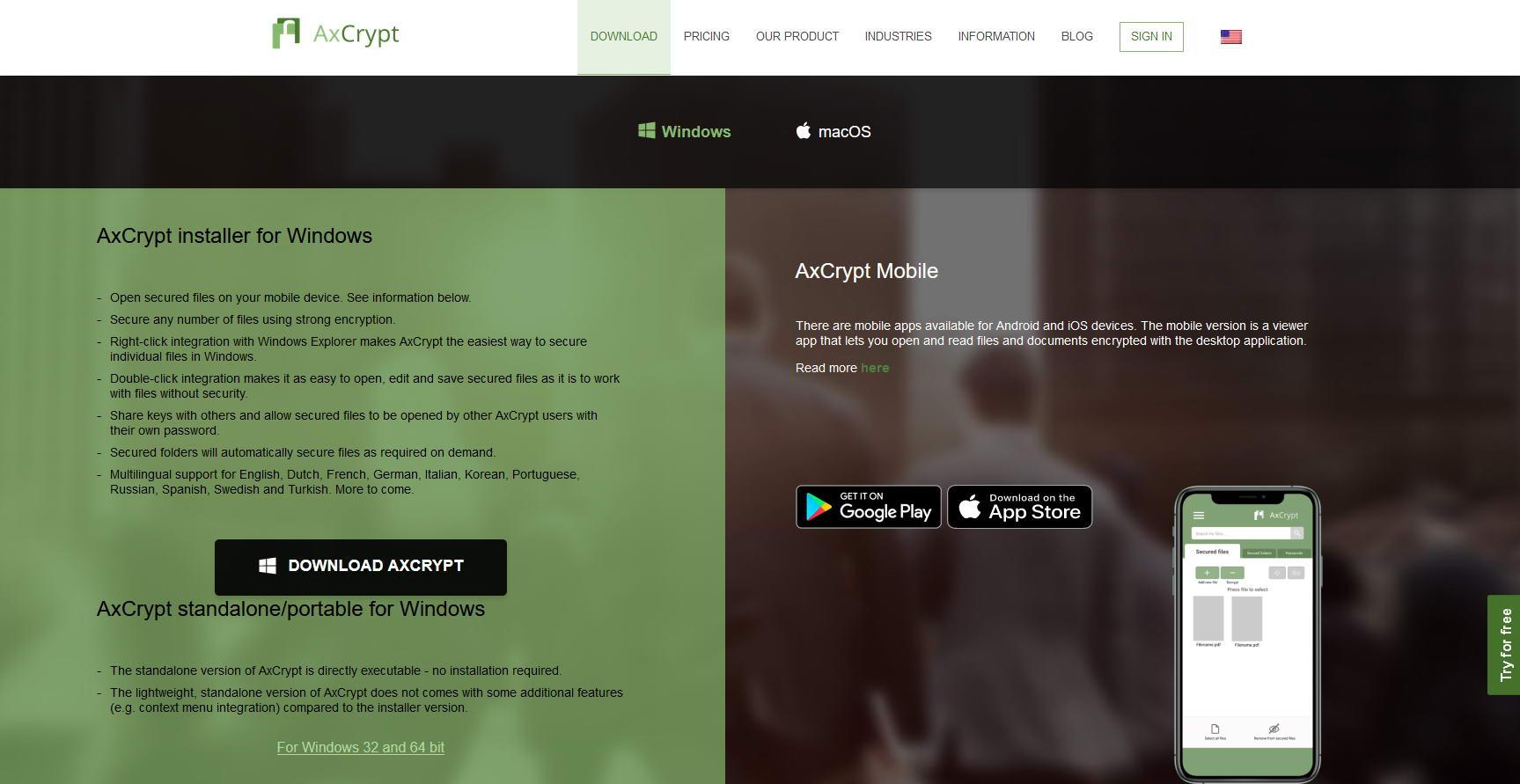
Debemos tener muy en cuenta que este software es un programa de pago, tendremos una suscripción «Premium» para usuarios, y otra versión «Business» para empresas. No obstante, disponemos de una versión completamente gratuita durante 30 días para nuevos usuarios, gracias a esto, podremos probar el software de forma totalmente gratis, aunque no tendremos todas las funcionalidades del programa disponibles, solamente las más básicas como el cifrado y descifrado de archivos.
En el caso de agotar los 30 días, podremos seguir usando el programa en su versión «Free» que tiene muchas limitaciones, como cifrado AES-128 bits, cifrado y descifrado de archivos, copia de seguridad de la clave de la cuenta, y abrir claves compartidas.
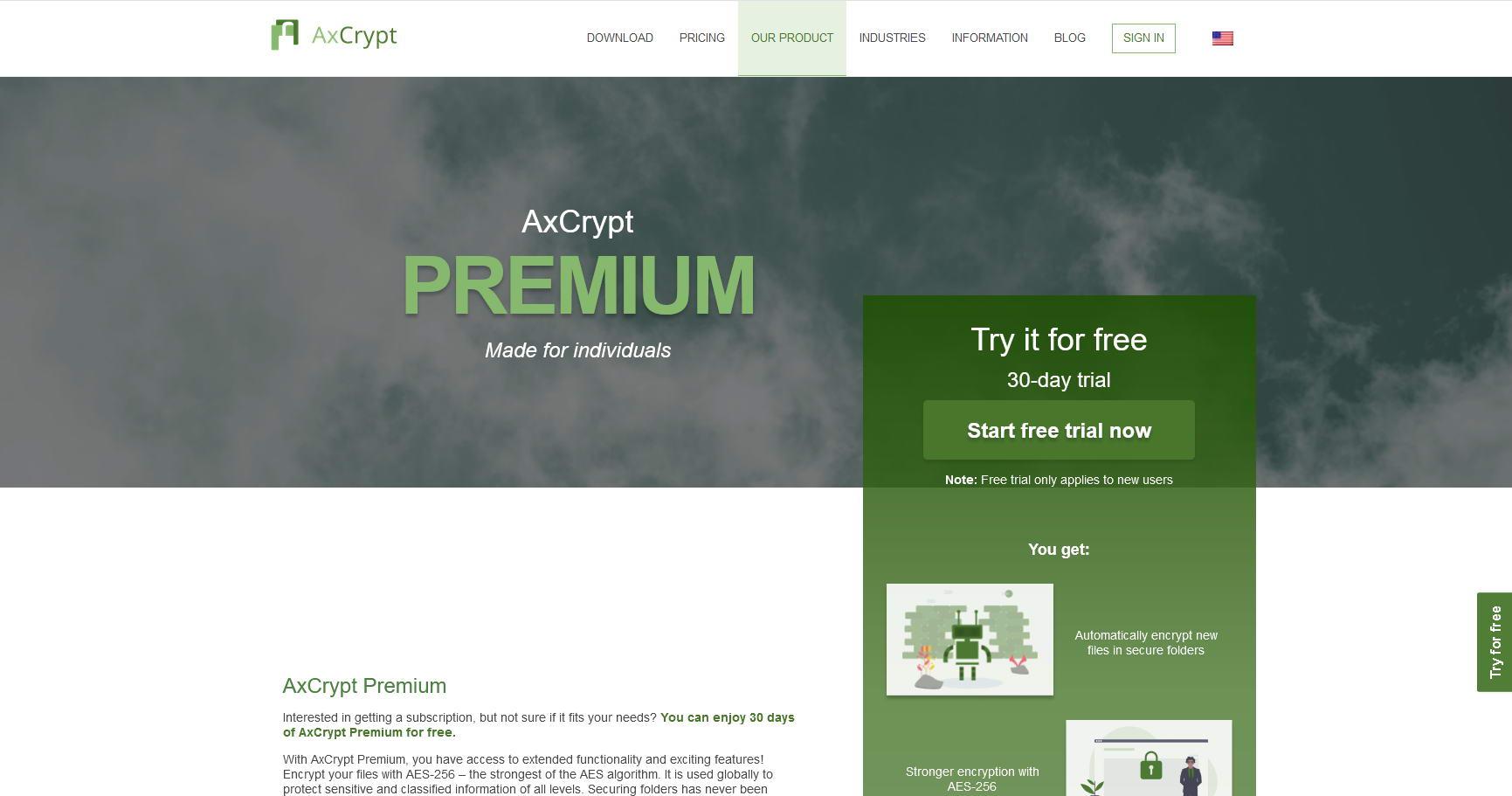
Una vez que hemos visto las principales características de este programa AxCrypt, vamos a ver cómo nos registramos en la web e instalamos el programa.
Registro en la web e instalación del programa
Es totalmente necesario registrarnos en la web oficial de este programa para posteriormente iniciar sesión en él. Para poder registrarnos, tendremos que irnos al menú de «My AxCrypt ID» y pinchar en «Sign Up«, una vez que estemos en el menú de registro, elegiremos entre «Private» o «Business», en nuestro caso hemos elegido «Private». Pondremos el email de registro y nos enviarán un correo de confirmación, posteriormente podremos poner la contraseña de acceso que nosotros queramos, este ID y clave deberemos recordarlo porque tendremos que introducir las credenciales en el programa.
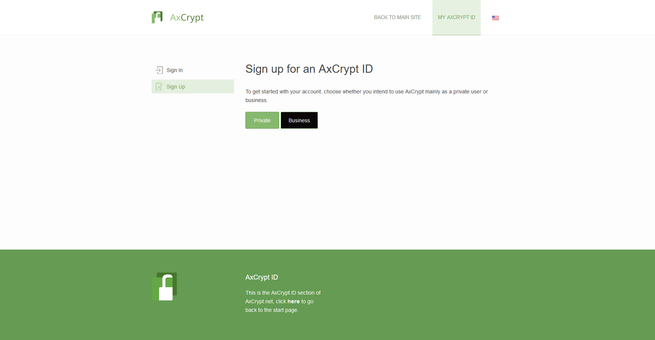
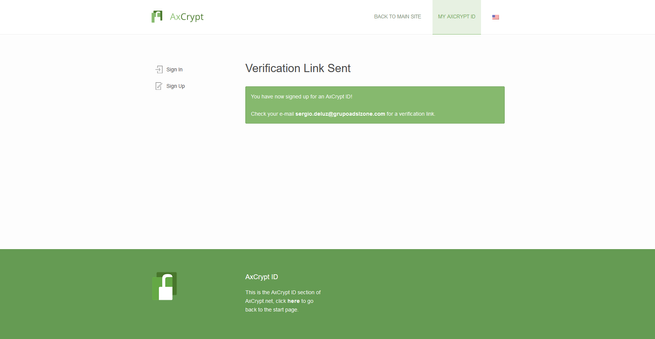
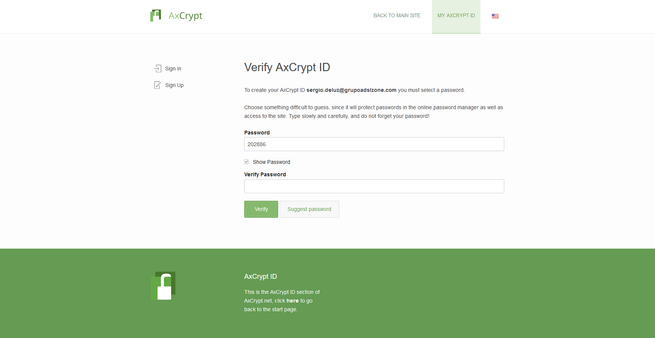
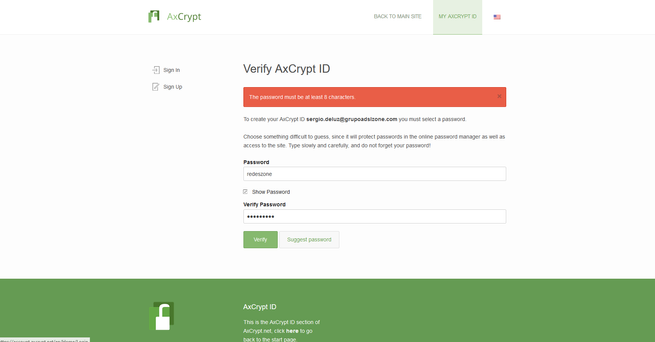
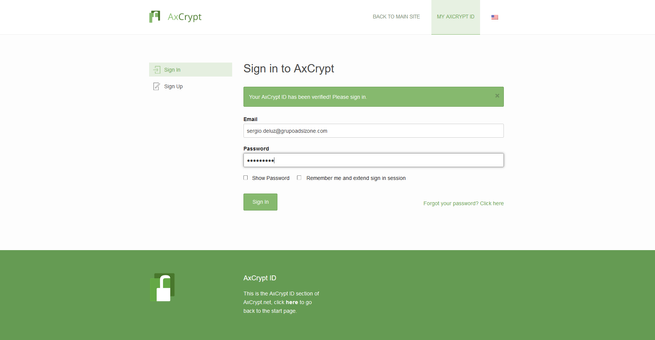
En cuanto iniciamos sesión, la web nos invita a comprar la suscripción Premium o Business de este programa, con las características de cifrado AES-256, posibilidad de compartir claves, proteger carpetas y más.
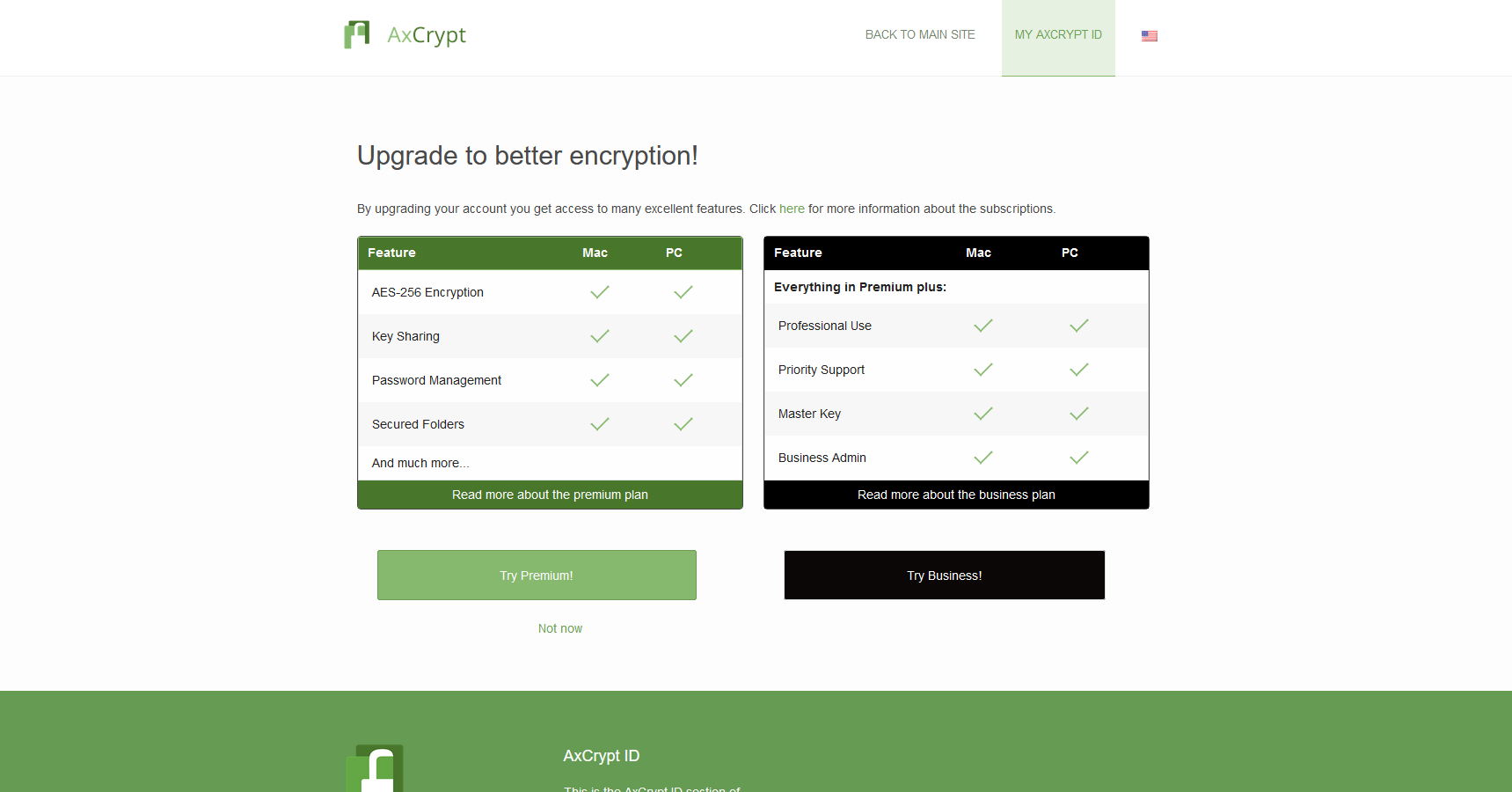
Este programa tiene un precio de 4,60€ mensuales o de 3,63€ mensuales si compras la suscripción de un año. No obstante, tendremos la posibilidad de comprar la suscripción Premium y tener un mes completamente gratis.
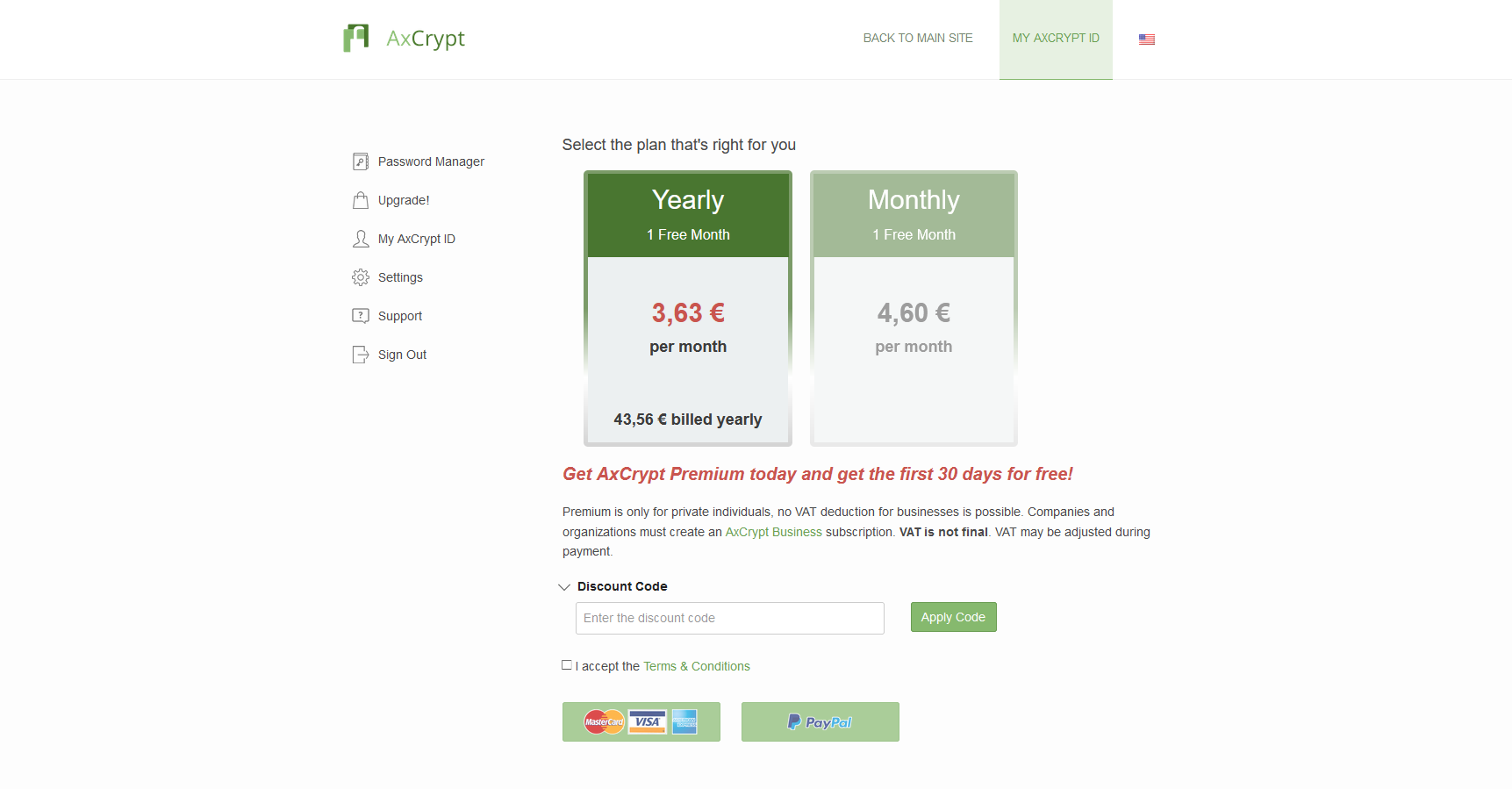
Una vez que nos hayamos registrado correctamente, nos descargamos el software para proceder con la instalación en nuestro sistema operativo Windows 10. Lo único que tendremos que hacer es pinchar con doble clic en el ejecutable, pinchar en «Estoy de acuerdo con los términos y condiciones de la licencia», y pinchar en «Instalar». A continuación, esperamos unos segundos y ya tendremos instalado el programa. Una vez instalado podremos pinchar en «Lanzar» o «Cerrar».
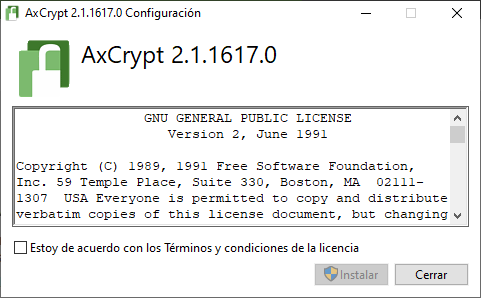
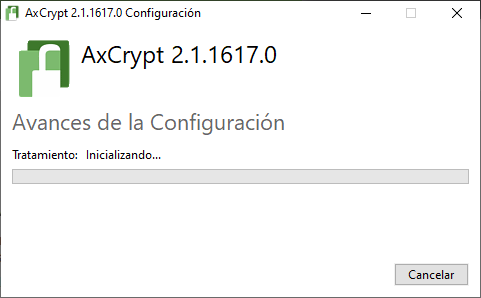
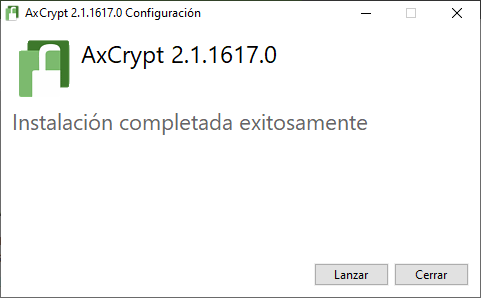
Una vez que lo hayamos instalado, podremos empezar a encriptar y desencriptar archivos. También tenemos en la web oficial una versión «Portable» para Windows, esto nos permitirá utilizar el programa sin necesidad de instalarlo en nuestro ordenador, con tan solo hacer doble clic lo ejecutaremos y tendremos a nuestra disposición todas las opciones disponibles, pero lógicamente no tendremos la posibilidad de cifrar y descifrar archivos y carpetas desde el menú contextual.
Funcionamiento para encriptar y desencriptar archivos
El funcionamiento de este programa es realmente sencillo, lo primero que debemos hacer es introducir el correo electrónico y la contraseña con el que nos hemos registrado anteriormente en la web oficial, tendremos que usar el AxCrypt ID creado. También deberemos escoger el idioma que queremos utilizar, nosotros hemos elegido el español.
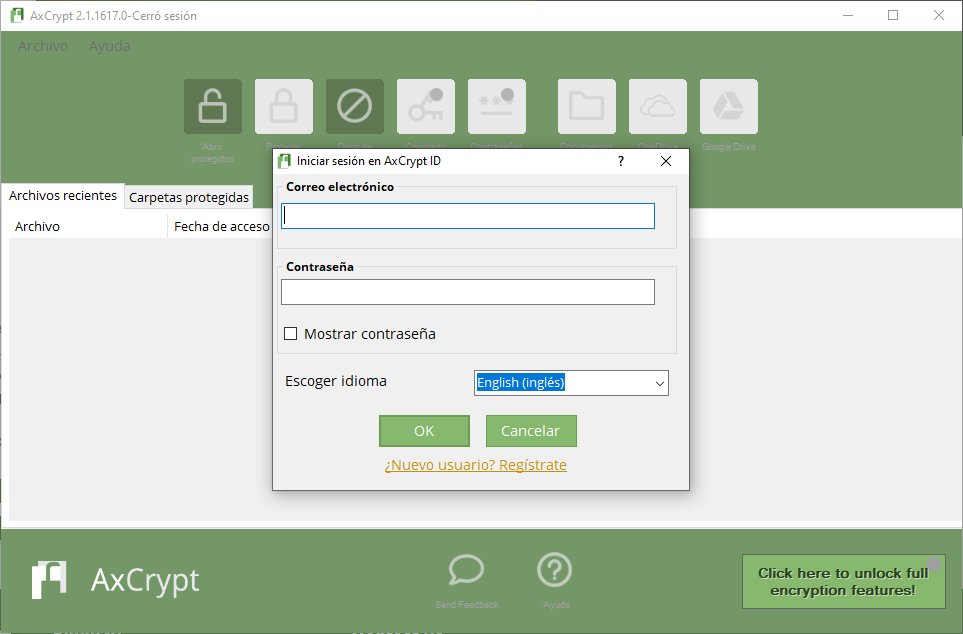
La primera vez que nos registrarnos, nos indicará que no tenemos una suscripción de pago, por tanto, podremos iniciar una prueba gratis de 30 días, y que cuando termine, podremos seguir usando este programa en su versión Free, tal y como os hemos explicado anteriormente. Pinchamos en «Iniciar» para empezar a utilizar el programa para cifrar y descifrar archivos.
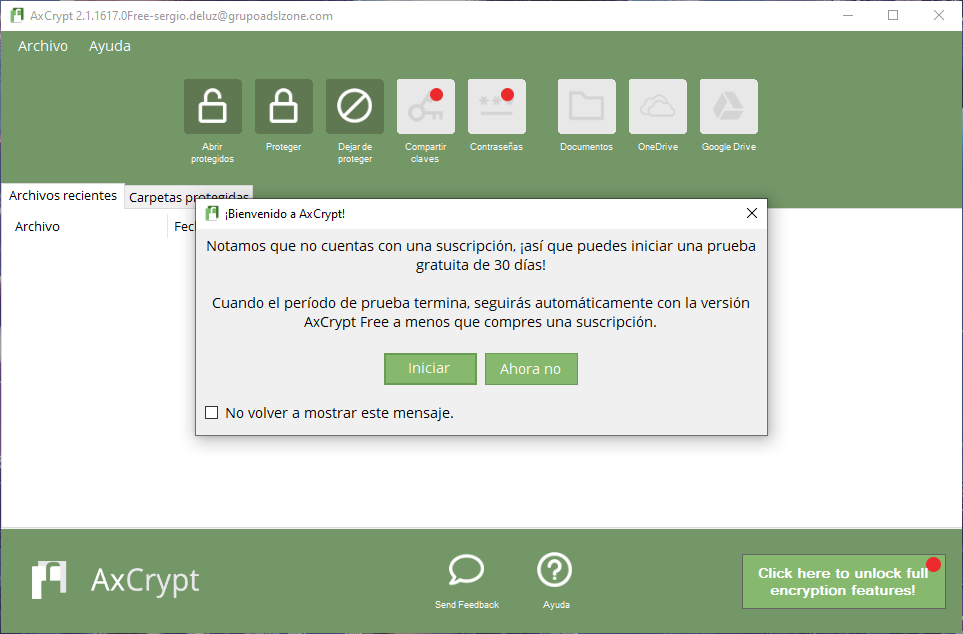
Si pinchamos en «Proteger» podremos seleccionar cualquier archivo que nosotros queramos, en este caso, la versión «Free» no permite cifrar carpetas, pero el proceso se haría exactamente igual. Una vez que pinchamos en proteger, nos vamos a cualquier archivo y lo cifrará poniendo la extensión «axx», tal y como podéis ver aquí:
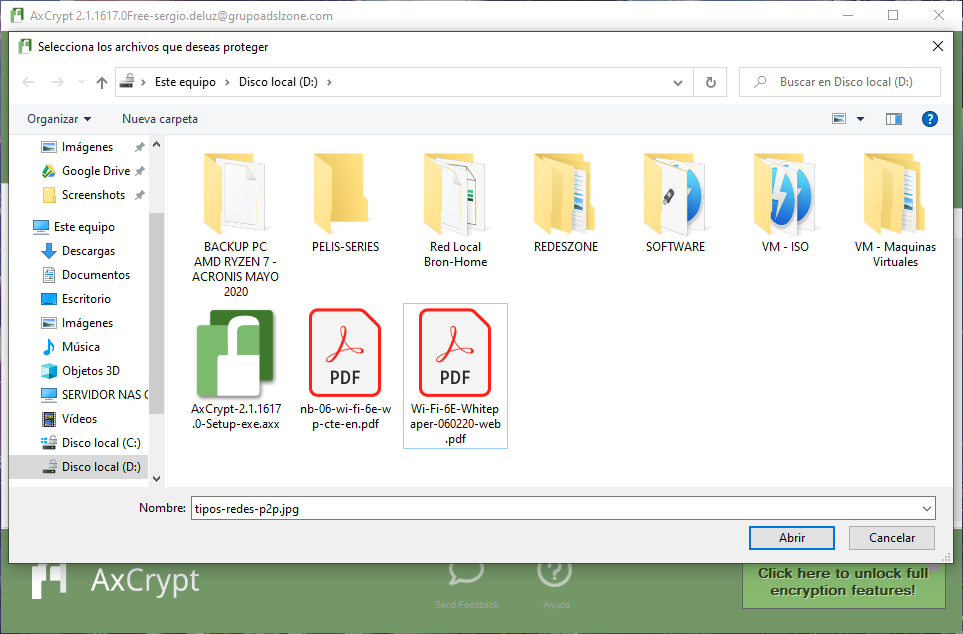
Cuando lo hayamos cifrado, nos aparecerá en el listado de archivos recientes. Si queremos descifrar este archivo tendremos dos opciones, o bien pinchar en «Abrir Protegidos» o simplemente hacer doble clic en el archivo desde el explorador de Windows. Si hacemos esto último, el programa nos indicará que está realizando el descifrado sin preguntar la contraseña nuevamente, porque hemos iniciado sesión con el AxCrypt ID.
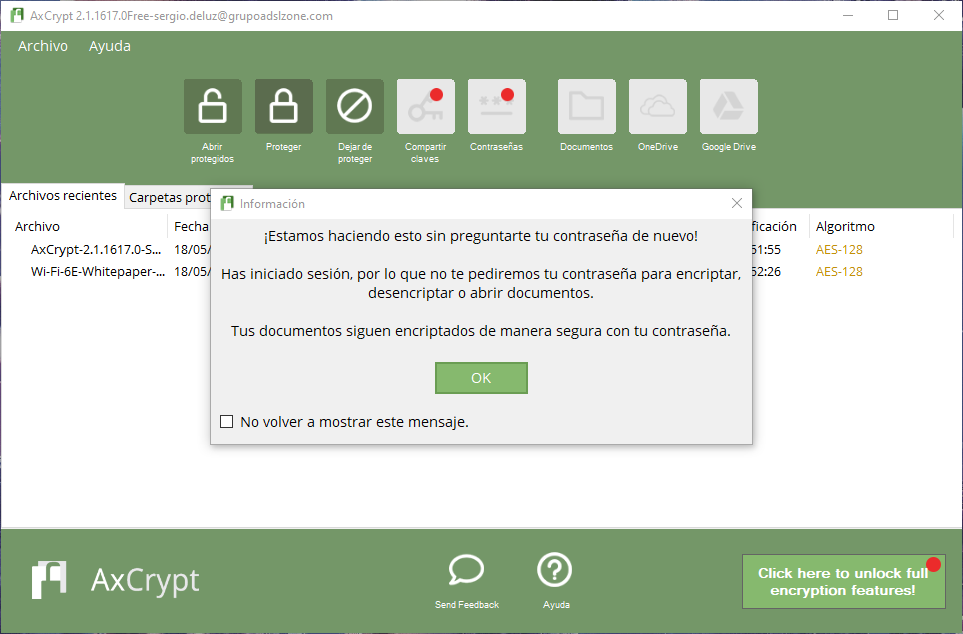
Si pinchamos con el click derecho en los archivos cifrados de «Archivos recientes» tendremos varias opciones disponibles:
-
Abrir el archivo.
-
Eliminarlo de la lista, pero mantenerlo cifrado.
-
Descifrarlo y quitarlo de la lista.
-
Compartir claves.
-
Mostrar en carpeta.
-
Renombrar a original.
-
Borrar archivos recientes.
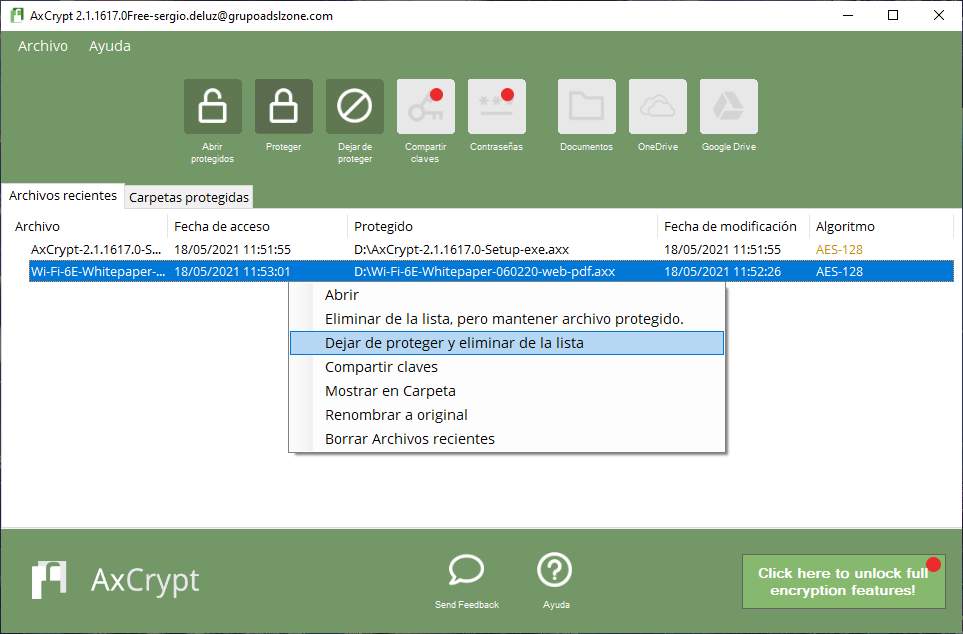
Cuando tengamos archivos cifrados, podremos ver todos los archivos con extensión AXX, pero si hacemos doble clic podremos abrirlos de manera fácil y rápida.
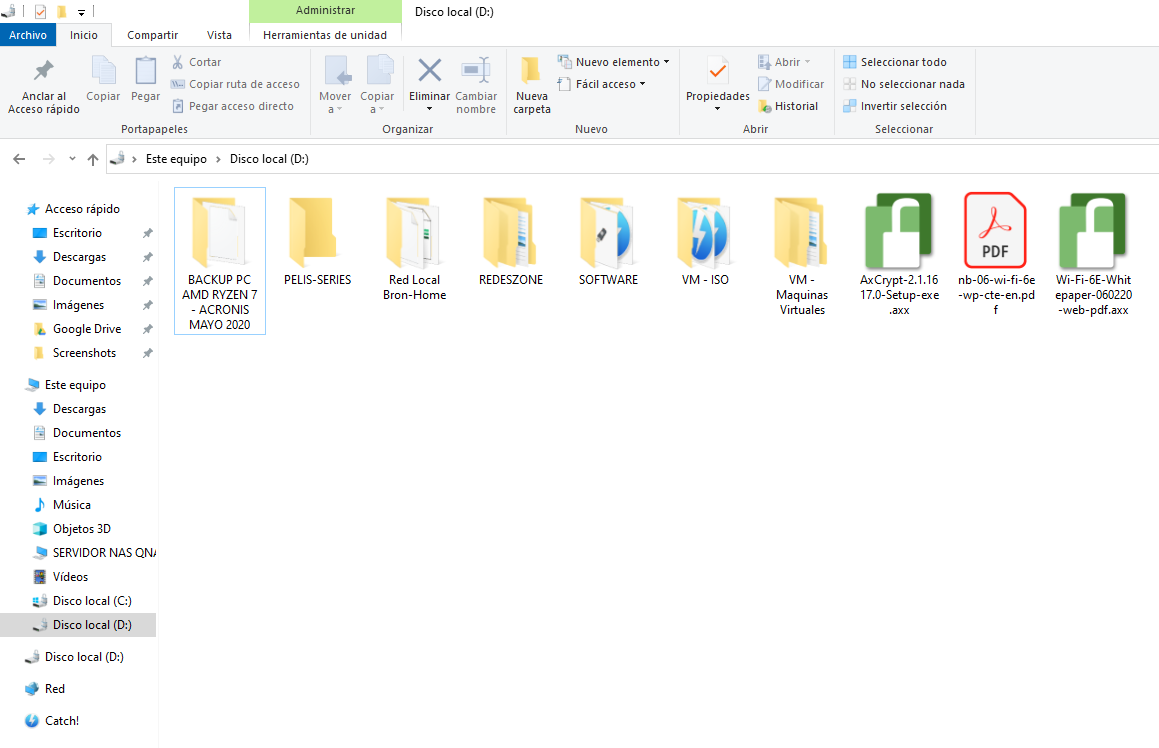
Si pinchamos en «Archivo» podremos acceder a diferentes opciones de configuración, concretamente podremos:
-
Abrir protegidos.
-
Proteger.
-
Dejar de proteger.
-
Archivos protegidos.
-
Renombrar anónimo.
-
Renombrar a original.
-
Añadir carpeta protegida.
-
Eliminación segura.
-
Invitar a un amigo.
-
Opciones adicionales.
-
Cerrar sesión.
-
Salir.
Todas las opciones que nos aparecen con un círculo en color rojo no están disponibles en la versión gratuita, tendríamos que comprar la versión Premium de la herramienta.
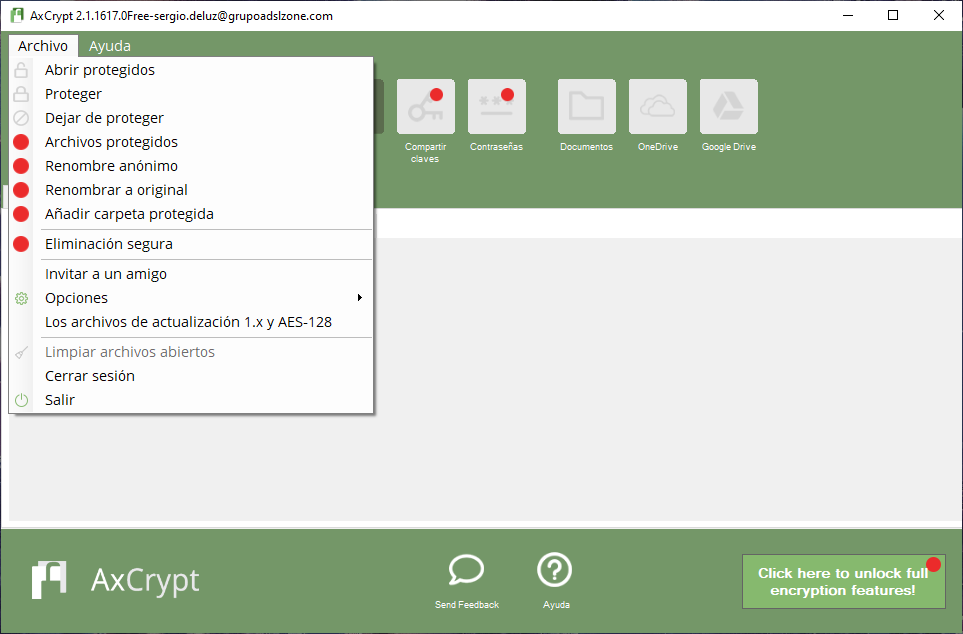
En la sección de «Opciones» podremos ver todo esto:
-
Idioma.
-
Cambiar contraseña.
-
Actualizar los archivos cifrados con AxCrypt 1.X a la versión 2.X.
-
Siempre desconectado y forzar a introducir las credenciales.
-
Incluir subcarpetas para el cifrado y descifrado de la información.
-
Ocultar archivos recientes.
-
Cierre de sesión automático por inactividad.
-
Depurar.
-
Borrar todas las configuraciones y restaurar el programa.
-
Administración de claves (contraseñas).
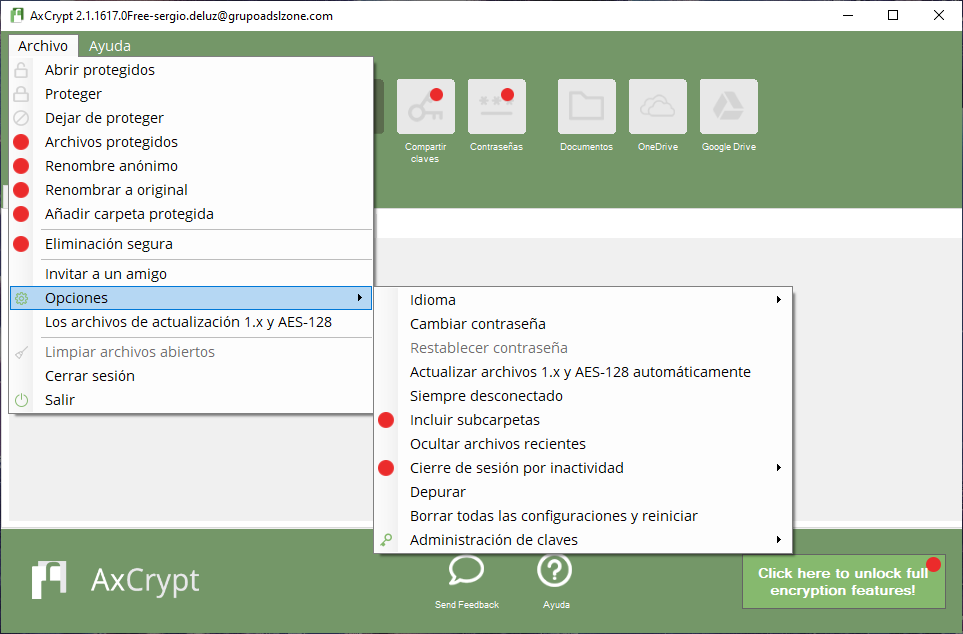
Si nos vamos a la sección de «Administración de claves» podremos importar la clave pública compartida de alguien, exportar mi clave pública para compartirla con otros usuarios, e incluso podremos exportar el AxCrypt ID y el par de claves compartidas.